CAD表格中小數精確度怎么修改
在CAD中我們可以對表格里的數字進行小數精確的操作,得到更加精確的數據,以及可以根據在制造和工程設計中需要更高的小數精確度的時候可以確保數據的精確和滿足所需的精度要求。此外,精準的小數精確度還會影響表格中的數據計算結果,如果精確度設置較低,計算結果可能會受到四舍五入的影響,導致一定程度的誤差。通過增加小數位數,可以提高計算結果的準確性。那究竟應該如何修改呢?下面一起來看看吧。
1. 找到菜單欄中的“格式”,點擊“表格樣式”,或者直接在命令行輸入表格樣式的快捷命令- TABLESTYLE,進入表格樣式的管理窗口。
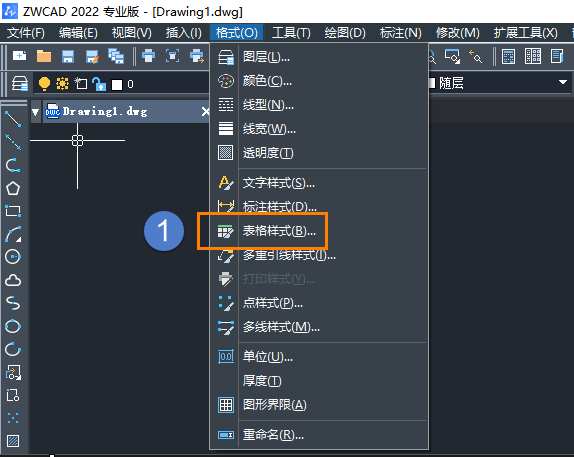
2.在窗口中選擇要修改的表格的名稱,找到右側的修改按鈕,點擊。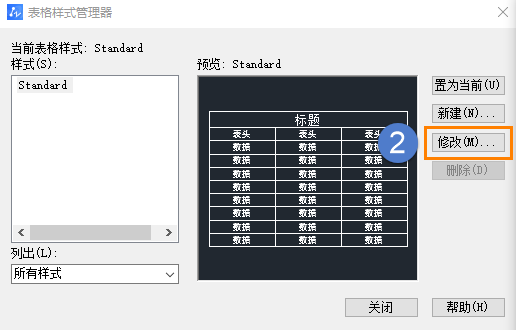
3.接著在右側的單元樣式里的選項中選擇“數據”,點擊下方格式處的“…”圖標。
4.接著在格式調整的窗口里,選擇“小數”的數據類型,接著對“小數”的設置進行修改,選擇需要的精確度點解確定退出即可。
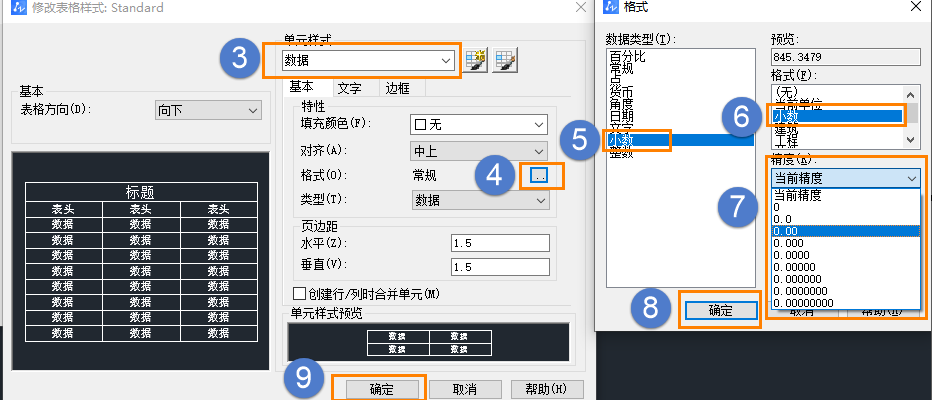
推薦閱讀:CAD制圖
推薦閱讀:三維CAD
·數字化轉型正當時!中望+博超全國產電力行業解決方案助力行業創新發展2025-03-27
·中望隆迪落戶上海,開啟中國工業軟件產業升級新征程2025-03-25
·中望軟件2025經銷商大會圓滿召開,共繪工軟生態新藍圖2025-03-17
·中望CAx一體化技術研討會:助力四川工業,加速數字化轉型2024-09-20
·中望與江蘇省院達成戰略合作:以國產化方案助力建筑設計行業數字化升級2024-09-20
·中望在寧波舉辦CAx一體化技術研討會,助推浙江工業可持續創新2024-08-23
·聚焦區域發展獨特性,中望CAx一體化技術為貴州智能制造提供新動力2024-08-23
·ZWorld2024中望全球生態大會即將啟幕,誠邀您共襄盛舉2024-08-21
·玩趣3D:如何應用中望3D,快速設計基站天線傳動螺桿?2022-02-10
·趣玩3D:使用中望3D設計車頂帳篷,為戶外休閑增添新裝備2021-11-25
·現代與歷史的碰撞:阿根廷學生應用中望3D,技術重現達·芬奇“飛碟”坦克原型2021-09-26
·我的珠寶人生:西班牙設計師用中望3D設計華美珠寶2021-09-26
·9個小妙招,切換至中望CAD竟可以如此順暢快速 2021-09-06
·原來插頭是這樣設計的,看完你學會了嗎?2021-09-06
·玩趣3D:如何巧用中望3D 2022新功能,設計專屬相機?2021-08-10
·如何使用中望3D 2022的CAM方案加工塑膠模具2021-06-24
·CAD圖元設置插件2023-07-20
·CAD在使用過程中怎么獲得技術支持2023-11-13
·怎么讓CAD的文字沿著弧線排列2018-09-26
·CAD怎樣標注測繪圖?2020-04-02
·CAD實用技巧(CTRL+N、CTRL鍵時、填充無效、加選無效)2016-09-19
·CAD表格怎么使用公式2024-11-20
·CAD、中望CAD免費激活碼獲取2016-12-08
·CAD旋轉參照的方法有哪些?2020-01-09
















